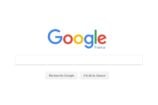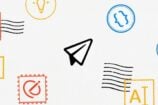Les historiques de recherches, ça peut vite devenir une épine dans le pied. Heureusement, il est tout à fait possible de supprimer tout ou partie d’un historique YouTube embarrassant. Suivez le guide.
Depuis YouTube :
- Rendez-vous sur le site YouTube
- Tout à gauche, juste en dessous de l’onglet “Bibliothèque”, cliquez sur “Historique”
- À droite s’affiche alors la partie “Historique” dédiée à votre compte YouTube.
- Il est alors possible de supprimer l’ensemble de votre historique depuis le début, mais aussi et surtout de désactiver la fonction “Historique” liée à votre compte :
- Notons qu’il est également possible d’effectuer une recherche, grâce à la barre présente en haut, afin de supprimer une ou plusieurs recherches spécifiques.
Via son compte Google :
- Il suffit dans un premier temps de suivre ce lien pour se rendre sur les Commandes relatives à l’activité de votre compte.
- Scrollez en bas pour retrouver un onglet “Historique des recherches YouTube”
- Vous pouvez ainsi cliquer sur l’icone bleu afin de suspendre l’historique des vidéos regardées sur la plateforme de vidéos :
- Sinon, cliquez sur “Gérer l’historique”. À partir de là vous pourrez soit supprimer vos activités grâce à des mots clés ou des dates :
- Soit directement scroller vers le bas et retrouver vos activités récentes afin de les supprimer une par une :
Nous espérons que ces explications vous seront utiles lors de vos prochaines sessions YouTube !
🟣 Pour ne manquer aucune news sur le Journal du Geek, abonnez-vous sur Google Actualités et sur notre WhatsApp. Et si vous nous adorez, on a une newsletter tous les matins.